近日有一些小伙伴咨询小编Adobe premiere pro CC2019怎么去视频水印?下面就为大家带来了Adobe premiere pro CC2019去视频水印的方法,有需要的小伙伴可以来了解了解哦。
第一步:首先打开Adobe premiere pro CC2019软件,鼠标右键左下角【项目】窗口,点击【导入】,把要修改的视频导入进来(如图所示)。
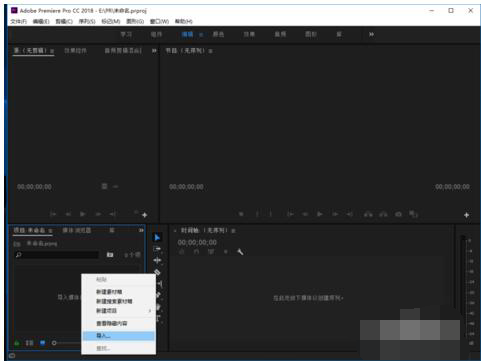
第二步:鼠标选中后已导入的【视频】,直接拖拽到右侧【时间轴】中,就会自动创建一个时间线(如图所示)。
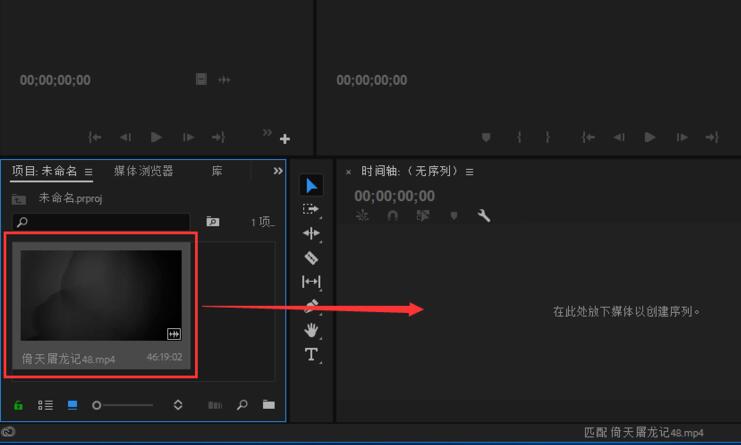
第三步:在【时间线】上可以看到视频的【视频和音频】(如图所示)。
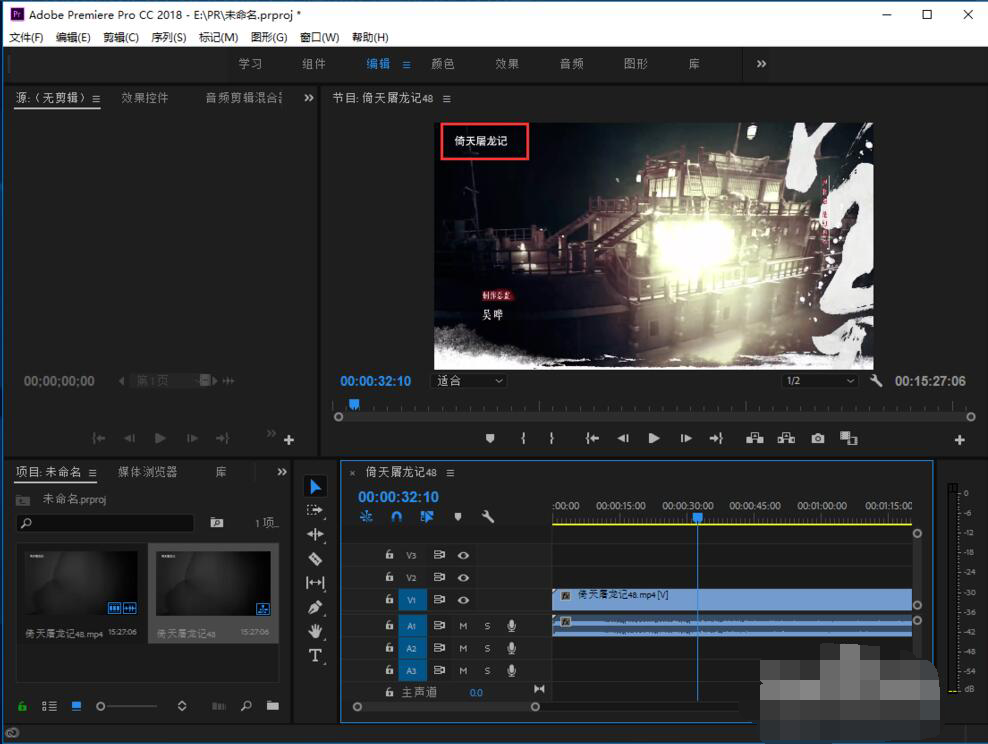
第四步:再一次把【原视频】拖拽到【时间线】上的【V2】层上,这样就会有两个一模一样的视频。并且暂时隐藏掉【V1】层(如图所示)。

第五步:找到【效果】,依次点击【效果】-【视频效果】-【变换】-【裁剪】,直接把【裁剪】拖拽到【V2】视频上应用效果(如图所示)。
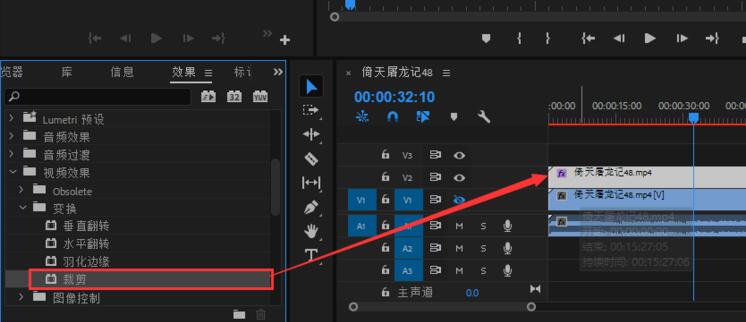
第六步:然后打开【效果控件】,找到【裁切】后通过修改数值把【V2】视频边缘全部裁掉,只留下需要去掉的文字这一小块(如图所示)。
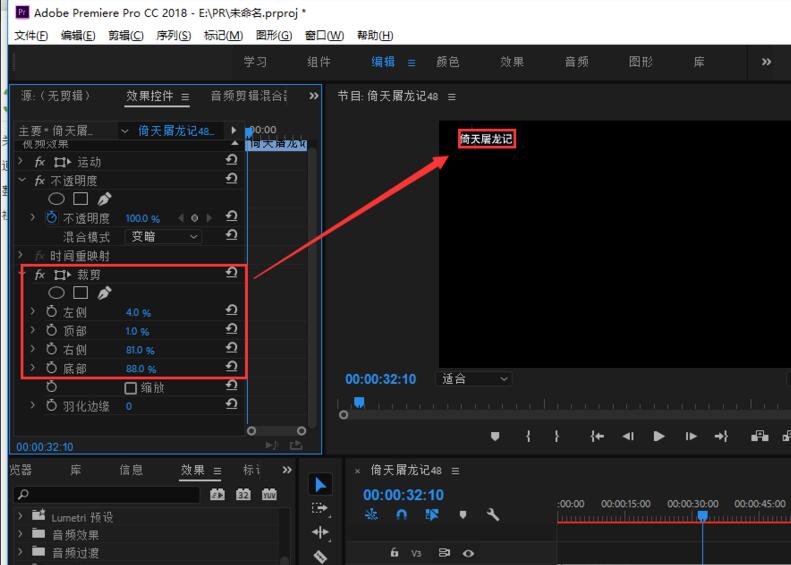
第七步:然后点击【效果】-【视频效果】-【风格化】-【马赛克】,把【马赛克】拖拽到裁切好的【文字层】上(如图所示)。

第八步:最后把【V1层】重新显示出来,同样在【效果控件】中调整下马赛克的数值,直到看不清楚文字就可以了(如图所示)。
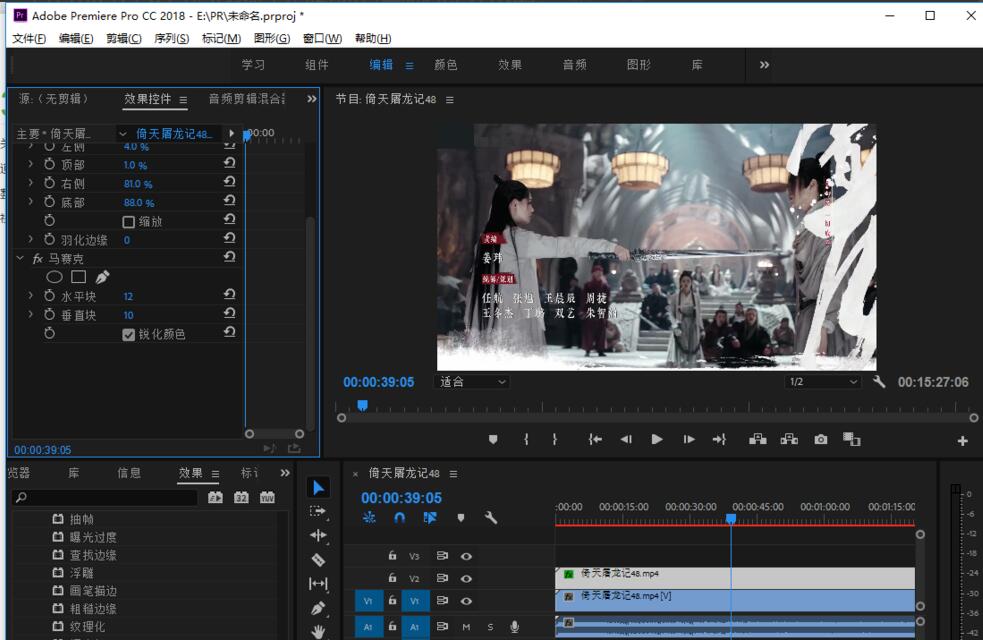
- 《原神》恰如其分的收场任务攻略 恰如其分的收场任务怎么完成
- 《原神》残像暗战第七天队伍搭配推荐 残像暗战第七天奖励
- 《英雄传说黎之轨迹》修改器及用法说明 黎之轨迹修改器怎么用
- 趣店创始人罗敏退出抖音 清空本人相关视频
- 京东物流推出“预制菜专属解决方案”
- B站回应HR称用户是Loser:面试官去年底已被劝退
- 电影《外太空的莫扎特》宁波举办公益放映专场
- 以影为礼映初心!中国长春电影节的红色基因力量
- 《妈妈!》定档9.10 吴彦姝奚美娟共谱温暖母女情
- 致敬英雄!《排爆手》上线 刘烨舍命拆弹无畏逆行
- 反响热烈!《迷你世界之觉醒》举行云上发布会
- 电影《漫长的告白》曝特辑 辛柏青挑战反差演绎
- 第17届长春电影节影片征集结束 参赛参展影片73部
- 《遇见你》曝终极预告 徐若晗讲述刻骨铭心的爱恋
- 《明日战记》发布特辑 古天乐挑战科幻工业新高度
- 《世界上最爱我的人》曝海报 王千源谭卓舍命救女
- 演员变评委,中国长春电影节见证她的岁月流转!
- 《妈妈!》曝海边花絮 吴彦姝五连拒绝坚持自己走
- 走出国门!朱一龙《人生大事》北美定档8月5日
- 欧豪王砚辉《胆小鬼》定档8.8 改编小说《生吞》
- 科幻电影《独行月球》里的科学逻辑和抵近幻想
- 《三国志战略版》英雄集结实战初期经验分享
- 《三国志战略版》PK赛季10队共存阵容搭配分享
- 《暗黑破坏神不朽》武僧持续伤害技能伤害对比
- 《暗黑破坏神不朽》法师PVP传奇宝石搭配推荐
- 《暗黑破坏神不朽》圣教军飞盾流PVP玩法讲解
- 《异度之刃3》里克和玛娜娜技能介绍及获取方法 雅姆匠人职介怎么解锁
- 《异度之刃3》凌剑亚谢菈技能介绍及获取方法 孤独流浪者职介怎么解锁
- 《原神》辅助角色增伤机制解析
- 《异度之刃3》全职阶精通技能汇总